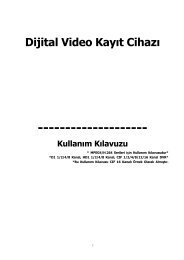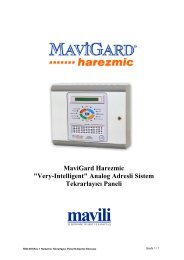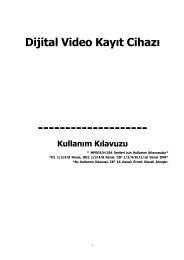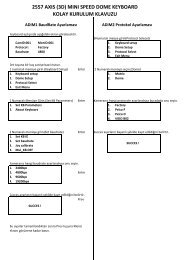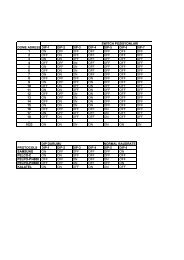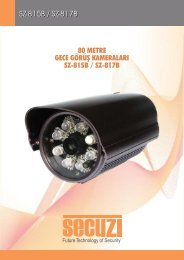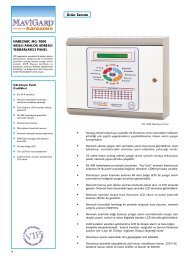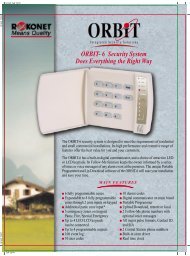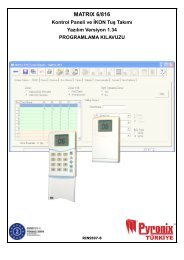orbıt-6 kullanma kılavuzu
orbıt-6 kullanma kılavuzu
orbıt-6 kullanma kılavuzu
You also want an ePaper? Increase the reach of your titles
YUMPU automatically turns print PDFs into web optimized ePapers that Google loves.
ORBIT-6<br />
KULLANMA KILAVUZU<br />
Đçindekiler<br />
Başlarken......................................................................................................................................... 2<br />
ORBIT-6 Fabrika Ayarlarına Dönüş..................................................................................................... 2<br />
Programlamaya Giriş........................................................................................................................ 2<br />
ORBIT-6’nın Programlanması............................................................................................................ 2<br />
Birden Fazla Basamağı Olan Program Bölümleri ................................................................................. 3<br />
Ses Tonları ve Hata Sinyalleri............................................................................................................ 3<br />
Kurulum Parametrelerinin Programlanması......................................................................................... 3<br />
Programlama Örneği......................................................................................................................... 4<br />
Genel Sistem Parametreleri............................................................................................................ 4<br />
1
Başlarken<br />
ORBIT-6; ev, ofis ve küçük işyerleri için tasarlanmış bir sistemdir. Mikroişlemci ve EEPROM<br />
(Elektrikli Silinebilir Programlanabilir Hafıza) teknolojisi ile hiçbir güç kaynağına ihtiyaç duymaksızın<br />
sistemin çalışması için gerekli olan programları ve program parametrelerini hafızasında tutar.<br />
ORBIT-6’nın sistem ayarları, herhangi bir ORBIT-6 keypad ile veya bu iş için özel olarak<br />
tasarlanmış LCD’li bir programlama keypad’i yardımı ile değiştirilebilir.<br />
Rokonet Orbit Yükleme/Đndirme (Upload/Download) programı kullanılarak da uzaktan erişimle<br />
ORBIT-6 programlaması yapılabilir.<br />
ORBIT-6 Fabrika Ayarlarına Dönüş<br />
1. ORBIT-6 ve en az bir adet LED Keypad sisteme bağlı olmalı ve/veya kurulmuş olmalı.<br />
2. Anakarttan voltajı kesin.<br />
3. ORBIT-6’nın J1 jumper’ını pinlere takın<br />
4. Anakarta ekeltrik verin.<br />
5. Kısa bir bip sesinin ardından J1 Jumper’ını çıkarın. ORBIT-6’nın fabrika ayarları yüklenmiş olacaktır.<br />
6. Bu esnada POWER LED yanıp söner. Sistemin durumuna göre READY LED’i ve ZONE LED’leri yanar.<br />
Programlamaya Giriş<br />
ORBIT-6, 86 farklı program bölümünü bünyesinde barındırır. Bu programlama bölümlerindeki<br />
bilgiler rakam veya harflerle ifade edilir. Bazı programlama bölümleri tek haneli rakamlarla gösterilirken<br />
bazıları da iki hanelidir. Telefon ve hesap (account) numaralarının kaydedildiği program bölümleri ise<br />
çok sayıda rakamı içerebilir.<br />
ORBIT-6 içerisinde yer alan tüm programlama bölümlerine bilgi girmek gerekli değildir. Birçok<br />
bölüm fabrika ayarları kurulu olarak çalışır.<br />
ORBIT-6’nın elektrik bağlantısı kesilse bile hafızasındaki bilgiler silinmez. Hafızadaki bilgilerin<br />
saklanması için elektriğe ihtiyaç yoktur.<br />
ORBIT-6’nın Programlanması<br />
Programlama Yöntemleri<br />
Lokal<br />
LED veya LCD Keypad’leri<br />
Orbit Programlayıcısı<br />
LCD ekranında gösterilen yönergeler ile kontrol<br />
paneli kolayca kurulabilir.<br />
Programlayıcı en fazla 10 adet ORBIT-6<br />
programlama paketini hafızasında taşır ve<br />
doğrudan panele yükleyebilir. Programlayıcı<br />
ORBIT-5 ve ORBIT-6 panellerini destekler.<br />
Orbit UD*<br />
Bir bilgisayara yüklü Lokal Yükleme/Đndirme<br />
Windows versiyonu.<br />
Uzaktan<br />
Bir bilgisayara yüklü Uzaktan (Remote)<br />
Yükleme/Đndirme Windows versiyonu.<br />
* Windows 95/98/2000 & NT ile uyumludur.<br />
Gerekenler<br />
Keypad ORBIT-6 paneline bağlı olmalıdır. ORBIT-6<br />
elektriğe bağlı olmalıdır.<br />
Programlayıcı bağlı olmalıdır ve gücünü panelden<br />
alması gerekir.<br />
Yazılım kurulu olmalıdır. ORBIT UD adaptör<br />
kablosu panel ve bilgisayara bağlı olmalıdır.<br />
Gerekenler<br />
Yazılım bilgisayara yüklenmeli ve önerilen türdeki<br />
bir modem telefon hattına bağlı olarak kurulu<br />
olmalıdır.<br />
2
Birden Fazla Basamağı Olan Program Bölümleri<br />
Bir programlama bölümü birden fazla basamak gerektiriyorsa, tüm bu rakamlar bir seferde<br />
görüntülenemez. Bir programlama bölümüne girildiğine otomatik olarak ilk basamak görüntülenir.<br />
Diğer basamakların (eğer varsa) görüntülenmesi için aşağıdaki düğmelere basılması gerekir.<br />
STAY-STAY: Bu tuşlar en az iki basamaklı bölümleri göstermek için kullanılır. Örneğin bir<br />
programlama bölümü 5-6-7-8’den oluşuyorsa; ilk olarak 5 görüntülenir, STAY-STAY tuşlarına<br />
basıldığında 6 görüntülenir. STAY-STAY tuşlarına her basıldığında bir sonraki basamak gösterilir.<br />
Varolmayan her basamak için STAY-STAY tuşlarına basılırsa sistem hata sinyali verir.<br />
STAY-ARM: Bu tuşlar, en az iki basamaklı programlama bölümlerinde bir önceki basamağa<br />
dönmek için kullanılır. Varolmayan her basamak için STAY-ARM tuşlarına basılırsa sistem hata sinyali<br />
verir.<br />
Ses Tonları ve Hata Sinyalleri<br />
Bir işlem yapıldığında, onaylamak için sistem uzun bir ses sinyali verir. Hataya neden<br />
olabilecek bir işlem veya yapılması mümkün olmayacak bir işlem olduğunda sistem üç adet sinyal verir.<br />
Böylesi bir durum olduğunda, işlemi tekrar edin ya da programlama durumunda çıkarak yeniden<br />
deneme yapın.<br />
Kurulum Parametrelerinin Programlanması<br />
1. Kurulum programlamasına geçmek için; 4 haneli kurulum kodu (fabrika ayarı 0 2 0 6) - #<br />
2. Yeni bir bölüme geçmek için; iki haneli programlama bölümü - ARM<br />
3. Bölüme bilgi girmek için; 0-9 arası ve A-F arası tuşlar - #<br />
4. Programlama bölümünden çıkmak için; 4 haneli kurulum kodu - #<br />
3
Programlama Örneği<br />
Programlamanın nasıl yapıldığını daha iyi anlamak için aşağıdaki programlama örneğine<br />
bakılabilir. Bu örnekte 0-2-0-6 olan kurulum şifresinin nasıl değiştirildiği anlatılmaktadır. Bu örneğin<br />
yapılması sonucunda ORBIT-6’daki tüm programlama işlemleri kolaylıkla yapılabilir.<br />
Đşlem Yapılması gereken Yorumlar<br />
Fabrika ayarı olan 0-2-0-6 ve<br />
ardından # tuşlarına basın<br />
1 Programlama<br />
kodunun girilmesi<br />
2 (08’de kayıtlı olan)<br />
Mevcut<br />
programlama<br />
koduna giriş<br />
3 Farklı bir kurulum<br />
kodunun girilmesi<br />
(Bu örnekte 3-0-5-7<br />
kullanılmıştır)<br />
4 Girilen bilginin<br />
kaydedilmesi<br />
5 08 numaralı<br />
programlama<br />
bölümünde<br />
kaydedilen bilginin<br />
kontrol edilmesi<br />
6 Farklı bir<br />
programlama<br />
bölümüne giriş<br />
7 Programlamadan<br />
çıkış<br />
0-8-ARM tuşlarına basın<br />
Kurulum programlamasına başarılı bir giriş<br />
yapıldığını ifade eden uzun bir sinyal sesi<br />
duyulur.<br />
Onay sinyali duyulmaz.<br />
3-0-5-7 tuşlarına basın Onay sinyali duyulmaz.<br />
# tuşuna basın Yapılan değişikliğin kaydedildiğini ifade eden<br />
uzun bir sinyal sesi duyulur. Yanlış bir rakam<br />
girilmesi durumunda # tuşuna basıldıktan sonra<br />
3 adet hata sinyali duyulur.<br />
- Kaydedilen bilginin ilk basamağı<br />
görünür<br />
- Zone (Bölge) LED’lerine bakın<br />
- STAY-STAY tuşlarına basarak<br />
diğer basamaklara geçin<br />
- 4 basamak da görüntülendikten<br />
sonra yeni bir rakam girilmesi, 3<br />
adet hata sinyalinin duyulmasını<br />
sağlayacaktır.<br />
- Đstenirse, STAY-ARM tuşlarına<br />
basarak geriye gidilebilir.<br />
Đki basamaklı programlama<br />
bölümünü yazın ve ARM tuşuna<br />
basın<br />
Programlama kodunu girip ARM<br />
tuşuna basın<br />
Basılacak<br />
tuşlar<br />
Görüntülenen<br />
Zone LED<br />
ışığı<br />
Değer<br />
Hiçbiri 1. basamak 2,1 3<br />
STAY<br />
STAY<br />
STAY<br />
STAY<br />
STAY<br />
STAY<br />
2. basamak Hiçbiri 0<br />
3. basamak 3,1 5<br />
4. basamak 3,2,1 7<br />
Sadece ARM tuşuna basarak bir sonraki<br />
programlama bölümüne geçebilirsiniz.<br />
Đşlemi onaylayan uzun bir sinyal sesi duyulur.<br />
GENEL SĐSTEM PARAMETRELERĐ<br />
Sistemi fabrika ayarlarına çevirme seçeneğinin aktif hale getirilmesi<br />
PROGRAMA GĐRĐN - 00 - ARM - 00 - # burada girmiş olduğunuz (00) jumper'ı aktif hale getirir.<br />
PROGRAMA GĐRĐN - 00 - ARM - 55 - # burada girmiş olduğunuz (55) jumper'ı pasif hale getirir.<br />
böylece sistem fabrika ayarlarına çevrilemez<br />
Program 01 Seçeneği (uzaktan erişim şifresini değiştirme)<br />
PROGRAMA GĐRĐN - 01 - ARM - 6 HANELĐ YENĐ ŞĐFRE (FAB.000000) - #<br />
Program 02 Seçeneği (Birincil Merkezi Receiver Numarası)<br />
PROGRAMA GĐRĐN - 02 - ARM -TEL NO 1 - #<br />
Program 03 Seçeneği (Đkincil Merkezi Receiver Numarası)<br />
PROGRAMA GĐRĐN - 03 - ARM - TEL NO 2 - #<br />
4
Program 04 Seçeneği (Panele Uzaktan Erişecek Telefon Numarası)<br />
PROGRAMA GĐRĐN - 04 - ARM - TEL NO - #<br />
Program 05 Seçeneği (Müşteri Account Numarası Girme)<br />
PROGRAMA GĐRĐN - 05 -ARM - ACCOUNT NUMARASI - #<br />
Not: Eğer account numarasının sonu (0) ile bitiyorsa (Ör: 3240) (0) yerine STAY-1 girmeniz<br />
gerekmektedir.<br />
Program 06 Seçeneği (Access Kodu Değiştirme - Fabrika: 5678)<br />
PROGRAMA GĐRĐN - 06 - ARM - YENĐ ACCESS KOD - #<br />
Not: Bu kod yükleme/indirme işlemlerinde veri güvenliğini sağlar. Ana panel ve yükleme/indirme<br />
yazılımında oluşturulan bu kodun her iki tarafta da aynı olması gerekir.<br />
Program 07 Seçeneği (Uzak Kimlik - Remote ID Kodu)<br />
PROGRAMA GĐRĐN - 07 - ARM - YENĐ KOD - #<br />
Not: Bu kod, yukarıda bulunan access koduna ek olarak çalışır. Bu kod yükleme/indirme işlemlerinde<br />
veri güvenliğini sağlar. Ana panel ve yükleme/indirme yazılımında oluşturulan bu kodun her iki tarafta<br />
da aynı olması gerekir.<br />
Program 08 Seçeneği (1. Mühendislik Kodunu Değiştirme - Fabrika: 0206)<br />
PROGRAMA GĐRĐN - 08 - ARM - YENĐ KOD - #<br />
Program 09 Seçeneği (2. Mühendislik Kodunu Değiştirme - Fabrika: 1206)<br />
PROGRAMA GĐRĐN - 09 - ARM - YENĐ KOD - #<br />
Program 10 Seçeneği (Unutulan Master Kodun Değiştirilmesi)<br />
PROGRAMA GĐRĐN - 10 - ARM - YENĐ MASTER KOD - #<br />
Program 11 Seçeneği (Çıkış Süresi Belirleme)<br />
PROGRAMA GĐRĐN - 11 - ARM - ÇIKIŞ SÜRESĐ SN. BAZINDA (001-255 SN. ARASI) - #<br />
Program 12 Seçeneği (Giriş Süresi Belirleme)<br />
PROGRAMA GĐRĐN - 12 - ARM - GĐRĐŞ SÜRESĐ SN. BAZINDA (001-255 SN. ARASI) - #<br />
Program 13 Seçeneği (Siren Çalma Süresi Belirleme)<br />
PROGRAMA GĐRĐN - 13 - ARM - SĐREN ÇALMA SÜRESĐ DK. BAZINDA ( 01-90 DK. ARASI) - #<br />
Program 14-21 Seçeneği (Zone ve Siren Çalma Seçenekleri)<br />
PROGRAMA GĐRĐN - 10 - ARM - YENĐ MASTER KOD - #<br />
ORBĐT 6 Panellerde zone özelliği 2 basamaklı olarak verilebilir. Bunlardan 1.basamak zone özelliği,<br />
2.basamak ise sirenin çalma şeklini ifade eder.<br />
PROGRAMA GĐRĐN - 14 - ARM - X.X 1. ZONE TANIMLAMA<br />
15 - ARM - X.X 2. ZONE TANIMLAMA<br />
16 - ARM - X.X 3. ZONE TANIMLAMA<br />
17 - ARM - X.X 4. ZONE TANIMLAMA<br />
18 - ARM - X.X 5. ZONE TANIMLAMA<br />
19 - ARM - X.X 6. ZONE TANIMLAMA<br />
20 - ARM - X.X 7. ZONE TANIMLAMA<br />
21 - ARM - X.X 8. ZONE TANIMLAMA<br />
5
ZONE SEÇENEĞĐ (1. BASAMAK)<br />
1. BASAMAK ZONE ÖZELLĐĞĐ 1.BASAMAK ZONE ÖZELLĐĞĐ<br />
0 KULLANILMAYAN ZONE 6 STAY MODDA OTOMATĐK BYPASS ZONE<br />
1 24 SAAT ZONE 7 YANGIN ZONE<br />
2 ANĐ ZONE 8 TAMPER ZONE<br />
3 GĐRĐŞ ÇIKIŞ GEÇĐKMELĐ 9 PANĐK ZONE<br />
4 GÖRSEDE KURABĐLEN A KUMANDA ZONU ANĐ<br />
5 TAKĐPÇĐ ZONE B KUMANDA ZONU GEÇĐKMELĐ<br />
SĐREN ÇALMA SEÇENEĞĐ (2. BASAMAK)<br />
2. BASAMAK SĐREN ÇALMA 2.BASAMAK SĐREN ÇALMA<br />
0 SESSĐZ 6 SĐREN+KEYPAD BUZZER BERABER<br />
1 SADECE SĐREN KEYPAD, BUZZER YOK 7 KURULU DEĞĐLKEN KEYPAD KURULUYKEN<br />
SĐREN<br />
2 KESĐK KESĐK SĐREN 8 CHIME ZONDA SADECE KEYPAD BUZZER<br />
3 SADECE KEYPAD BUZZER SĐREN YOK<br />
ÖRNEK: Montaj esnasında 1. zone gecikmeli yapılacaksa<br />
PROGRAMA GĐRĐN - 14 - ARM - 34 - #<br />
Bu şekilde zone hem gecikmeli olur hem de alarm esnasında siren ve keypad aynı anda çalar.<br />
Program 22-25 Seçeneği (Programlanabilir Çıkış – Utility Outputs (UO) Seçenekleri)<br />
PROGRAMA GĐRĐN - 10 - ARM - YENĐ MASTER KOD - #<br />
SEÇENEK ÇIKIŞ ÖZELLĐĞĐ<br />
SEÇENEK ÇIKIŞ ÖZELLĐĞĐ<br />
00 ÇIKIŞ AKTĐF DEĞĐL 1C KULLANICI ÇIKIŞI- * + 2 + ŞĐFRE + ÇIKIŞ NO<br />
PULSE<br />
01 ALARM KURULUNDUĞUNDA AKTĐF 1D YANGIN RESET ÇIKIŞI * + 2 + ŞĐFRE + ÇIKIŞ<br />
NO<br />
02 ALARM KURULUNCA AKTĐF KESĐK KESĐK (PULSE) 1E DURESS KODDA AKTĐF ÇIKIŞ (PULSE)<br />
03 ALARM ESNASINDA AKTĐF (SÜREKLĐ) 1F AC VOLTAJ KESĐNTĐSĐNDE AKTĐF (SÜREKLĐ)<br />
04 ALARM ESNASINDA AKTĐF (PULSE) 20 AC VOLTAJ KESĐNTĐSĐNDE AKTĐF (PULSE)<br />
05 ZONE 1 ALARMINDA AKTĐF (SÜREKLĐ) 21 DÜŞÜK AKÜDE AKTĐF ÇIKIŞ (SÜREKLĐ)<br />
06 ZONE 1 ALARMINDA AKTĐF (PULSE) 22 DÜŞÜK AKÜDE AKTĐF ÇIKIŞ (PULSE)<br />
07 ZONE 2 ALARMINDA AKTĐF (SÜREKLĐ) 23 SES MODÜLÜ TETĐKLEME<br />
08 ZONE 2 ALARMINDA AKTĐF (PULSE) 24 DURESS KODDA AKTĐF ÇIKIŞ (SÜREKLĐ)<br />
09 ZONE 3 ALARMINDA AKTĐF (SÜREKLĐ) 25 CHIME ZONE ALGILAMADA AKTĐF (PULSE)<br />
0A ZONE 3 ALARMINDA AKTĐF (PULSE) 26 SĐRENLE BERABER AKTĐF (NO)<br />
0B ZONE 4 ALARMINDA AKTĐF (SÜREKLĐ) 27 SĐRENLE BERABER PASĐF (NC)(Ver.1.3)<br />
0C ZONE 4 ALARMINDA AKTĐF (PULSE) 28 SĐSTEM READY KONUMDA AKTĐF (NO) (Ver.1.3)<br />
0D ZONE 5 ALARMINDA AKTĐF (SÜREKLĐ)<br />
0E ZONE 5 ALARMINDA AKTĐF (PULSE)<br />
0F ZONE 6 ALARMINDA AKTĐF (SÜREKLĐ)<br />
10 ZONE 6 ALARMINDA AKTĐF (PULSE)<br />
11 ZONE 7 ALARMINDA AKTĐF (SÜREKLĐ)<br />
12 ZONE 7 ALARMINDA AKTĐF (PULSE)<br />
13 ZONE 8 ALARMINDA AKTĐF (SÜREKLĐ)<br />
14 ZONE 8 ALARMINDA AKTĐF (PULSE)<br />
15 KEYPAD PANĐC ALARMINDA AKTĐF (SÜREKLĐ)<br />
16 KEYPAD PANĐC ALARMINDA AKTĐF (PULSE)<br />
17 KEYPAD MEDĐKAL ALARMINDA AKTĐF (SÜREKLĐ)<br />
18 KEYPAD MEDĐKAL ALARMINDA AKTĐF (PULSE)<br />
19 KEYPAD YANGIN ALARMINDA AKTĐF (SÜREKLĐ)<br />
1A KEYPAD YANGIN ALARMINDA AKTĐF (PULSE)<br />
1B KULLANICI ÇIKIŞI- * + 2 + ŞĐFRE + ÇIKIŞ NO<br />
SÜREKLĐ<br />
6
ÖRNEK: Panele duman detektörü bağlanacaksa detektörün kontak uçları normal bir şekilde zone’lara<br />
bağlanmalıdır. 12V (+) ucunu aux çıkışına ve 12 (-) ucunu da 1 no.’lı (uo) programlanabilir çıkışa<br />
bağlamak gerekir. Bu bağlantıyı yaptıktan sonra:<br />
PROGRAMA GĐRĐN - 22 - ARM - 1 - STAY - 4 - #<br />
şeklinde programlayın. Böylece kullanıcı bir algılama durumunda<br />
* - 2 - şifre - 1 - #<br />
yaparak detektörü yeniden başlatabilir.<br />
Program 26 Seçeneği (Panel Haberleşme Kontrolleri 1)<br />
PROGRAMA GĐRĐN - 26 - ARM - 43 - #<br />
Bu değer fabrikasyon olup en iyi haberleşme kontrol seçeneğidir.<br />
Program 27 Seçeneği (Panel Haberleşme Kontrolleri 2)<br />
PROGRAMA GĐRĐN - 27 - ARM - 00 - #<br />
Bu değer fabrikasyon olup en iyi haberleşme kontrol seçeneğidir.<br />
Program 28 Seçeneği (Panel Haberleşme Formatı)<br />
PROGRAMA GĐRĐN - 28 - ARM - 02 - #<br />
Burada girmiş olduğumuz 02 formatı SIA haberleşme formatıdır<br />
contac id : 01 ademco 4/2 express : 03 'dür.<br />
Program 29 Seçeneği (Panel Otomatik Zil Sayısı - Fabrikasyon: 12 çalma)<br />
PROGRAMA GĐRĐN - 29 - ARM - ZĐL ÇALMA SAYISI - #<br />
Program 30 Seçeneği (Panel Kontrol Seçenekleri)<br />
Orbit 6 panelin kullanım özellikleri, 2 basamaklı olarak istenilen biçimde programlanabilir.<br />
1. BASAMAK ÖZELLĐKLERĐ<br />
HIZLI KURULUM HIZLI BYPASS ÇIKIŞ ARTTIRMA KARTI<br />
YES: HIZLI KURULUM AKTĐF.<br />
NO: HIZLI KURULUM<br />
KAPALI<br />
YES: HIZLI BYPASS AKTĐF<br />
NO: HIZLI BYPASS KAPALI<br />
ÇIKIŞ ARTTIRMA KARTI<br />
TANITMA SEÇENEĞĐ<br />
2. BASAMAK ÖZELLĐKLERĐ<br />
PANĐK ÖZELLĐĞĐ<br />
YES: PANĐK ALARMI SESSĐZ<br />
NO: PANĐK ALARMI SESLĐ<br />
ÇIKIŞ PULSE<br />
YES: ÇIKIŞTA SĐREN PULSE VERĐR<br />
NO: ÇIKIŞTA SĐREN PULSE VERMEZ<br />
7
1. BASAMAK SEÇENEKLERĐ<br />
1. BASAMAK HIZLI KURULUM HIZLI BYPASS ÇIKIŞ ARTTIRMA KARTI<br />
0 NO NO NO<br />
1 YES NO NO<br />
2 NO YES NO<br />
3 YES YES NO<br />
4 NO NO YES<br />
5 YES NO YES<br />
6 NO YES YES<br />
7 YES YES YES<br />
8 NO NO NO<br />
9 YES NO NO<br />
2. BASAMAK SEÇENEKLERĐ<br />
2. BASAMAK PANĐK ÖZELLĐĞĐ ÇIKIŞ PULSE<br />
0 NO NO<br />
1 YES NO<br />
2 NO YES<br />
3 YES YES<br />
4 NO NO<br />
5 YES NO<br />
6 NO YES<br />
7 YES YES<br />
8 NO NO<br />
9 YES NO<br />
A NO YES<br />
B YES YES<br />
C NO NO<br />
D YES NO<br />
E NO YES<br />
F YES YES<br />
ÖRNEK: PROGRAMA GĐRĐN - 30 - ARM - 31 - #<br />
şeklinde paneli programlarsak panel hızlı bypass, hızlı kurulumu ve sessiz panik konumlarını aktif hale<br />
getirir.<br />
8